Alcohol120免费版是一款可以用来进行光盘刻录的电脑系统工具,这款软件占用电脑内存超级小,功能丰富,用户你能够快速上手使用,在这里,用户不仅可以完整地仿真原始光盘片,而且还可以通过这款软件来完成AudioCD、Mixed Mode CD、VideoCD、PhotoCD、CD Extra等多种不同的读取刻录。
Alcohol120免费版安装步骤
1、在本站下载压缩包并解压,获得Alcohol 120%原程序和破解补丁,然后双击“Alcohol120_retail_2.1.0.30316.exe”开始安装;
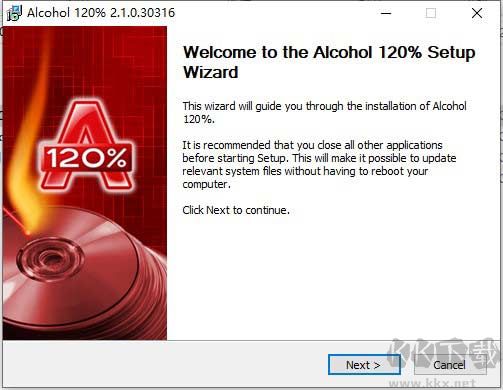
2、安装过程中会提示需要重启电脑,请保存好手头上的工作文件;重启完成后根据提示继续安装,点击next;
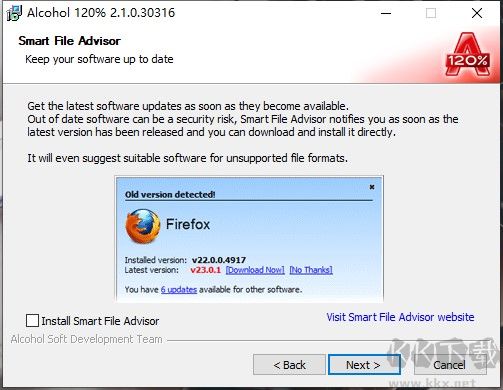
3、阅读软件许可协议,点击I Agree即我同意;建议不要勾选安装,点击next;
4、选择软件需要安装的组件,一般默认即可;选择软件安装位置,也可以点击“Browse”自定义路径;
5、正在安装请等待;安装成功,将运行软件的勾选去掉。点击finish;
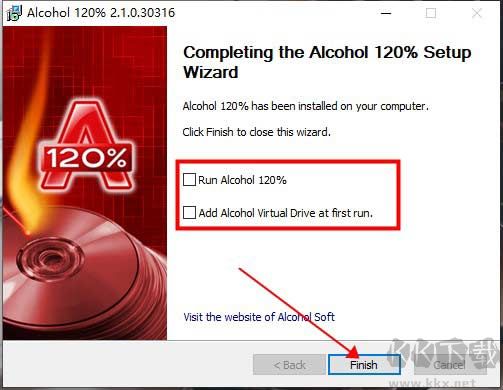
6、记不要运行软件,将Crack文件夹里的msimg32.dll复制到软件原安装目录下(右击Alcohol120%桌面快捷方式,在弹出的下拉菜单中选择“打开文件位置”即可找到软件安装目录);在弹出的界面选择复制和替换即可破解;
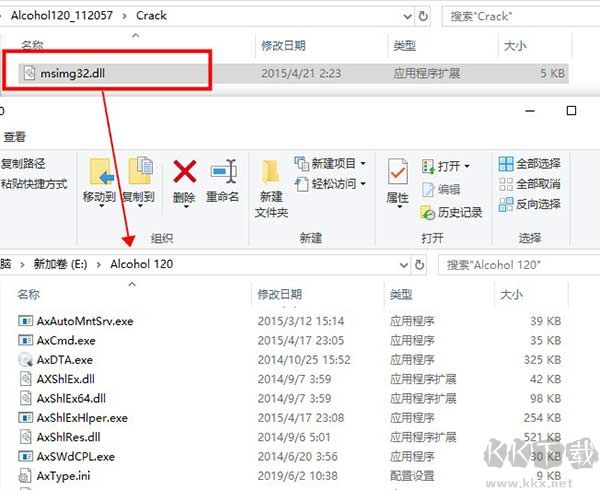
7、之后再运行桌面快捷方式即可看到软件已授权完成。
Alcohol120免费版常见问题
一、在制作镜像文件时,出现了制作失败的提示,为什么会这样子呢?
当遇到这种问题时,通常会有出现两种状况:
1、每一情形是要制作的镜像文件源光盘上有“光盘防拷技术”,这样时,只要将【忽略读取错误】复选框勾上和选择正确的光盘【数据格式】,一般就可以顺利的把这类光盘制作成镜像文件;
2、另外一种情形是虽然光盘没有“光盘防拷技术”,但光盘本身盘体却已经刮伤或者说损坏了,这时可以试试将【忽略读取错误】复选框给去除掉。
去除后,若还是会出现错误,就一定是光盘以经是真的不能读取了。
二、为什么在使用Alcohol 120%的“镜像制作向导”制作光盘镜像文件,结果光驱常常要等上好一阵子才开始读取?
这种情况常见发生在一些上了“年纪”比较旧的光驱上,因为问题本身是因为那些比较旧的光驱不支持或者说是对DMA模式的兼容上不是很好,一般建议试试把它的系统设置换成PIO模式来试试,更改PIO模式方法,在Windows 2000操作系统下用鼠标右键单击【我的电脑】>【硬件】>【设备管理器】>【IDE/ATA/ATAIP】然后把模式改成PIO,如果不想换成PIO模式,那么也可以试试更新光驱的“韧体”版本,那样也应该可以帮助解决遇到的问题。
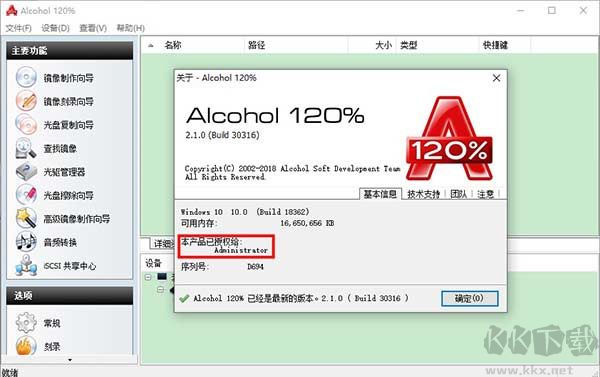
Alcohol120免费版软件特色
Alcohol 120%同时支持多部刻录器并同时进行读取及刻录动作;
可用 RAW 模式执行 1:1 的读取和刻录并忠实的将光盘备份或以光盘映像文件储存;
Alcohol 120%支持读取及刻录各式光盘映像文件 (mds, ccd, cue, bwt, iso 和 cdi);使
用简单,使用鼠标点选三次即可执行对刻;
Alcohol 120%可虚拟 31 部虚拟光驱;让计算机游戏玩家拥有 200 倍超高速光驱,不用烦恼光驱速度太慢;
可直接进行对刻或将映像文件刻录至空白光盘片;
支持 AudioCD、VideoCD、PhotoCD、Mixed Mode CD、CD Extra、Data CD、CD+G、DVD (Data)、DVD-Video 的读取及刻录。


 Alcohol120免费版 v2.0.3981.85KB
Alcohol120免费版 v2.0.3981.85KB